Script de SMS en VB.Net
En Ozeki SMS Gateway puedes escribir un script que te permita ejecutar código Visual Basic .NET cuando llega un mensaje SMS. Este script puede implementar cualquier lógica para realizar diversas tareas con los mensajes entrantes y, opcionalmente, enviar mensajes SMS de respuesta.
Cómo ejecutar código .NET cuando llega un SMS (Pasos rápidos)
Para ejecutar código .NET cuando llega un SMS:
- Inicia Ozeki SMS Gateway
- Selecciona Agregar nuevo usuario o aplicación
- Instala el servicio de script de Visual Basic
- Asigna un nombre a la conexión
- Proporciona la fuente del script
- Habilita la conexión
- Recibe un SMS de prueba
- Revisa los registros
Paso 1 - Agregar nuevo usuario/aplicación...
Puedes instalar fácilmente el Usuario de script de Visual Basic en la consola de 'Gestión' haciendo clic en 'Agregar nuevo usuario/aplicación...' en el panel 'Usuarios/Aplicaciones' (Figura 1).
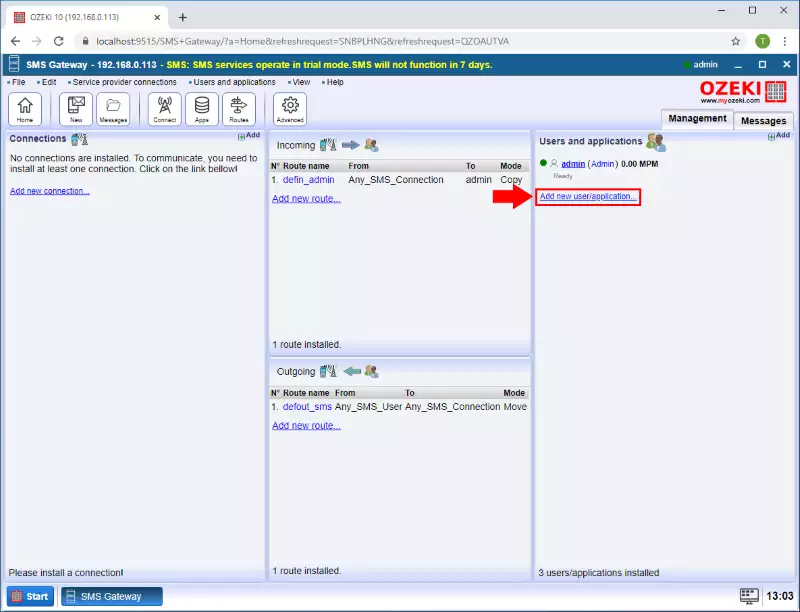
Paso 2 - Agregar script de Visual Basic
Se abrirá una interfaz que consta de dos paneles. El panel izquierdo contiene los usuarios y aplicaciones ya instalados. El panel derecho contiene los usuarios y aplicaciones que puedes instalar con una breve descripción junto a ellos. Busca el Usuario de script de Visual Basic y haz clic en el botón azul 'instalar' junto a él (Figura 2).
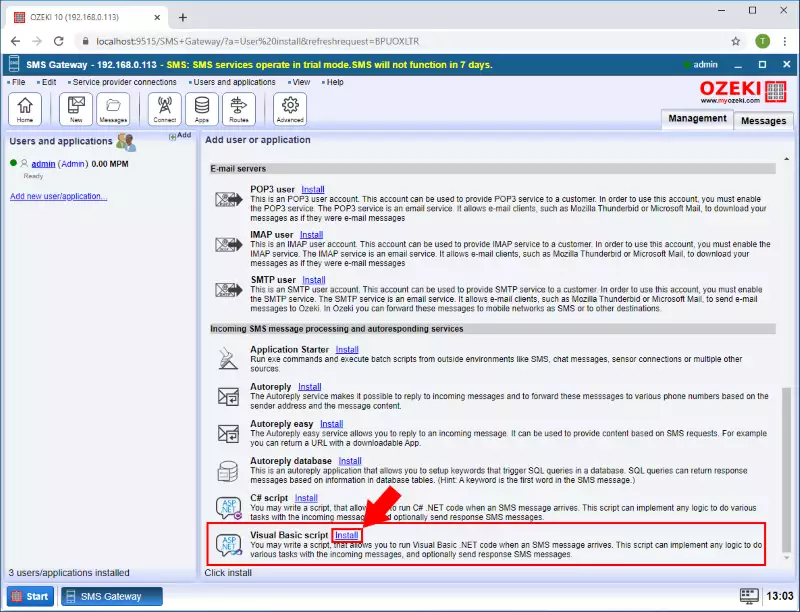
Paso 3 - Proporcionar el script
El panel de 'Configuración' tiene una pestaña 'General' que contiene los ajustes básicos. Primero, proporciona un Nombre único. En la sección Script de la pestaña se encuentra la fuente del script que deseas ejecutar (Figura 3).
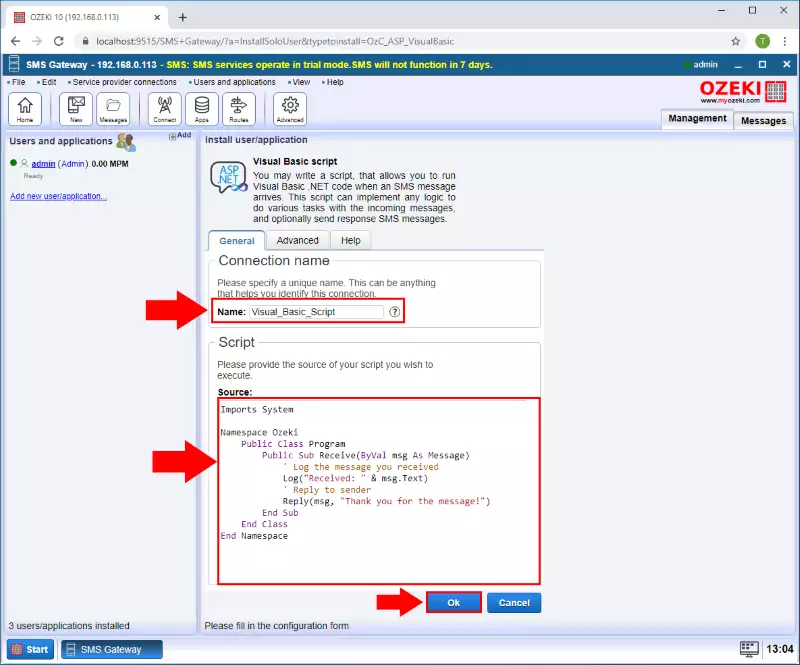
Paso 4 - Habilitar usuario
Habilita el usuario con el interruptor de Conexión y en la pestaña de Eventos verifica que el Script se compila y el usuario se inicializa correctamente (Figura 4).
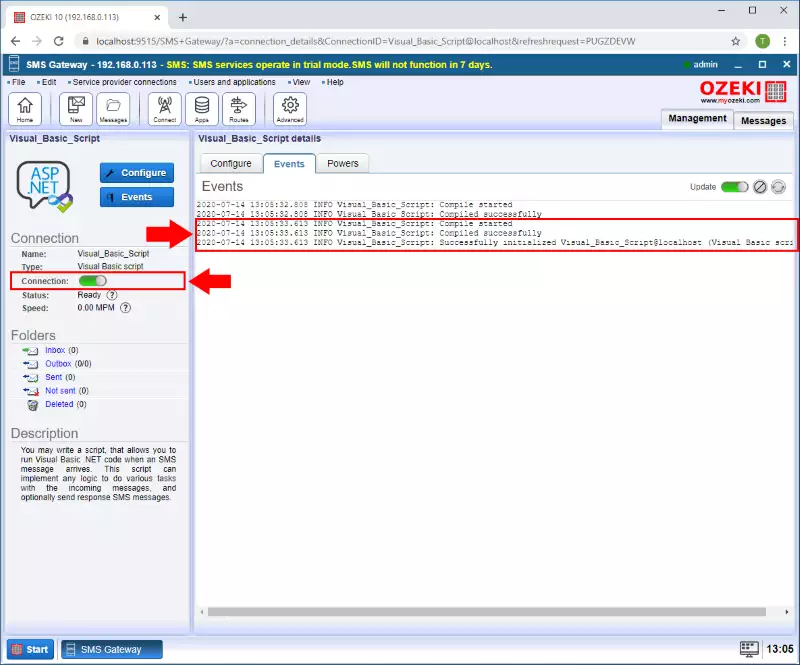
Paso 5 - Mensaje recibido
Finalmente, puedes ver si un mensaje es recibido por este usuario, el script se ejecutará y, como funciona este ejemplo, el mensaje SMS de respuesta se envía al remitente original (Figura 5).
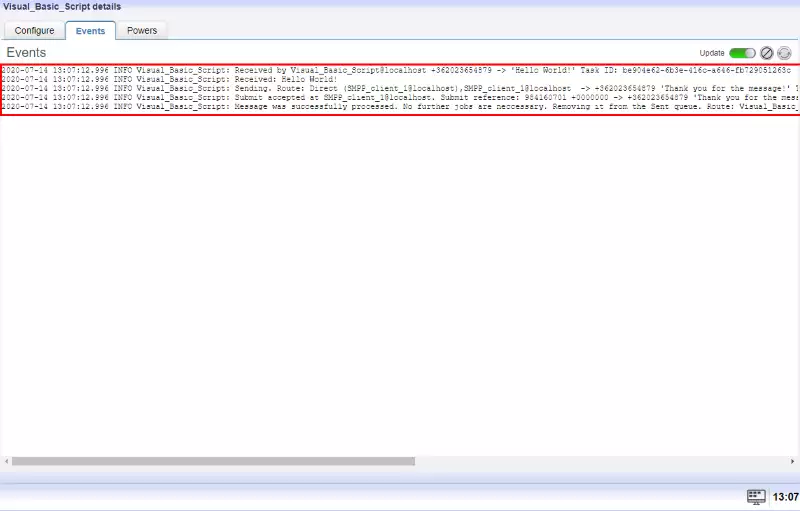
Guía de programación en Visual Basic
Crea una clase llamada 'Program' en el espacio de nombres 'Ozeki'. También puedes incluir las directivas using necesarias.
Imports System
Namespace Ozeki
Public Class Program
End Class
End Namespace
Implementa la función 'Receive' dentro de la clase 'Program'. Esta función se llamará cuando tu conexión reciba un mensaje. El parámetro de la función 'Receive' será un objeto del tipo 'Message'.
Imports System
Namespace Ozeki
Public Class Program
Public Sub Receive(ByVal msg As Message)
End Sub
End Class
End Namespace
Enviar un mensaje de respuesta
Al recibir un mensaje, puedes enviar una respuesta para notificar a tu remitente el éxito de la entrega. Para lograrlo, puedes usar la función incorporada 'Reply'.
Imports System
Namespace Ozeki
Public Class Program
Public Sub Receive(ByVal msg As Message)
Reply(msg, "¡Gracias por el mensaje!")
End Sub
End Class
End Namespace
Reenvío de mensajes
También puedes reenviar tu mensaje recibido a otra conexión usando la función 'Send'.
Imports System
Namespace Ozeki
Public Class Program
Public Sub Receive(ByVal msg As Message)
Send("admin@localhost", msg.Text)
End Sub
End Class
End Namespace
Componer tu mensaje
Componer un mensaje es más fácil de lo que piensas. Solo necesitas usar el tipo 'Message' incorporado para crear un nuevo objeto de mensaje. En el siguiente ejemplo, cuando se recibe un mensaje, crearemos y enviaremos un nuevo mensaje a la conexión de administrador.
Imports System
Namespace Ozeki
Public Class Program
Public Sub Receive(ByVal msg As Message)
Dim message = New Message()
message.Text = "¡Hola Mundo!"
message.ToAddress = "+4412345678910"
message.ToConnection = "admin@localhost"
message.FromAddress = "+448888999910"
Send(message)
End Sub
End Class
End Namespace
Registro
Usar mensajes de registro hará que depurar tu script sea mucho más fácil. Al llamar a la función 'Log' puedes implementar un registro adecuado en tu script si es necesario.
Imports System
Namespace Ozeki
Public Class Program
Public Sub Receive(ByVal msg As Message)
Log("Mensaje recibido: " & msg.Text)
End Sub
End Class
End Namespace
Resumen
Al leer esta guía, has aprendido cómo escribir un script en Ozeki SMS Gateway que te permite ejecutar código VB.NET cuando llega un mensaje SMS. De esta manera, puedes realizar tareas con los mensajes entrantes, organizar tu almacenamiento de mensajes constantemente y enviar mensajes SMS de respuesta si es necesario. Si has seguido las instrucciones anteriores, has dado pasos importantes para convertirte en un mejor desarrollador de software en Visual Basic.
Aprende más sobre el lenguaje de programación Visual Basic y el desarrollo de tu sistema de mensajería en el sitio web de Ozeki. Estudia el ejemplo de SMS con base de datos en VB.NET en el siguiente tutorial.
Pongamos en práctica lo que has aprendido. ¡Descarga el Ozeki SMS Gateway ahora!
